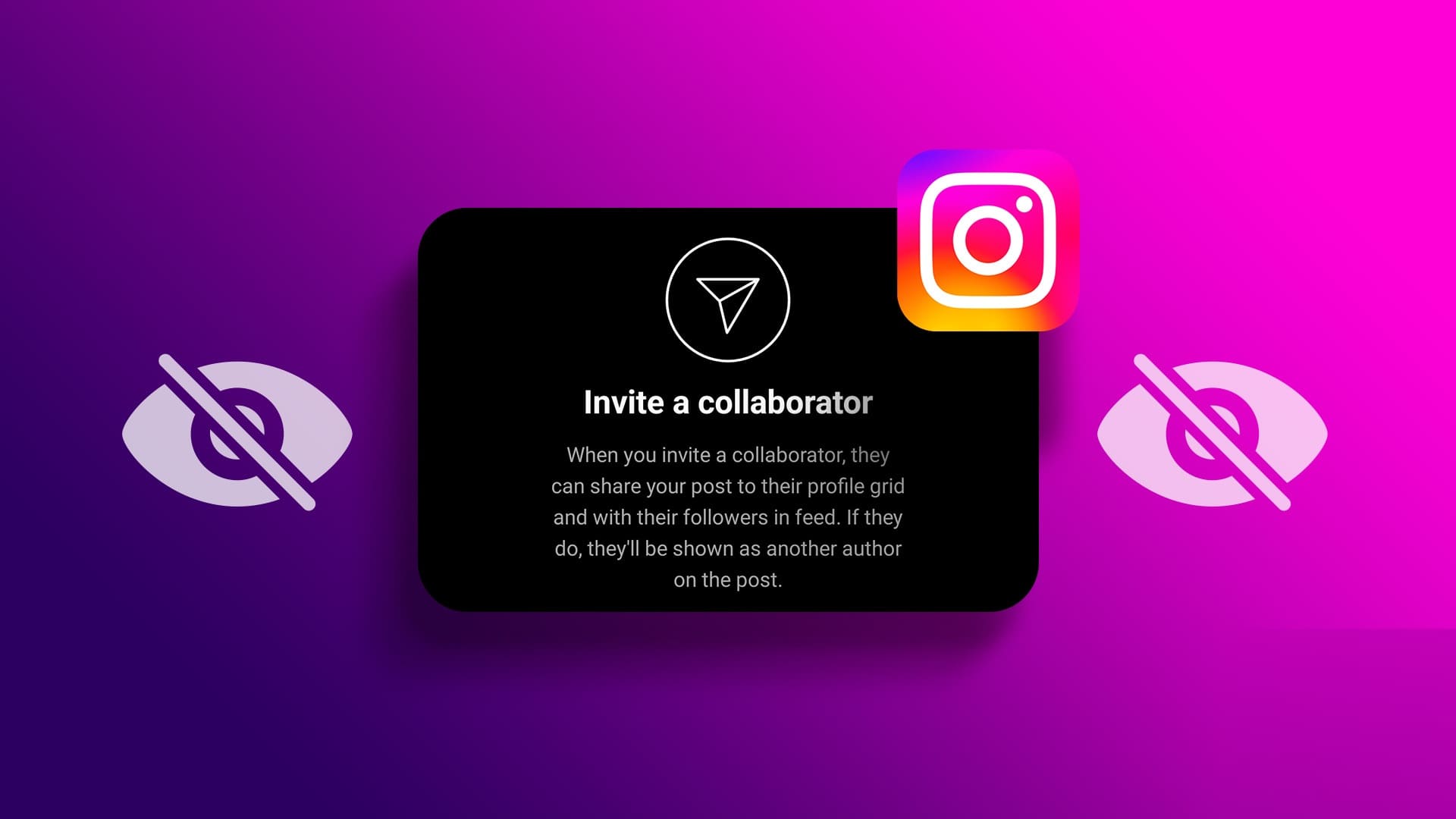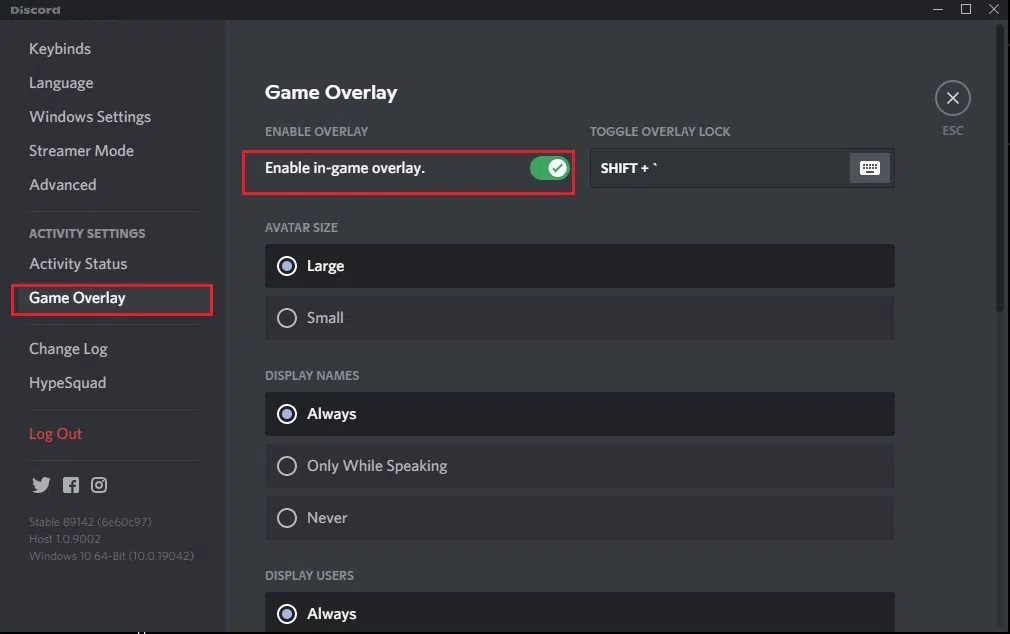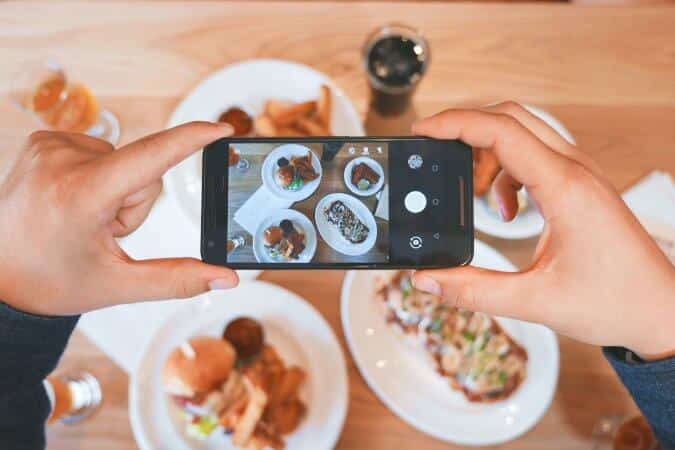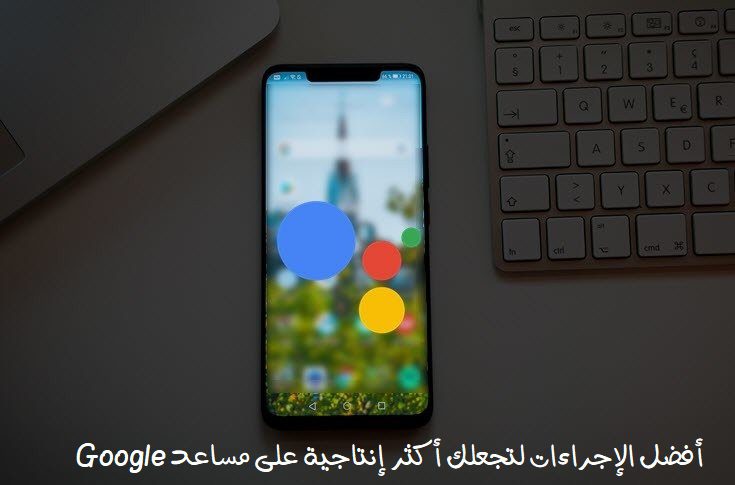Sebbene Amazon sia una delle aziende di maggior successo, la navigazione nell'applicazione utente spesso richiede tempo. Di recente abbiamo passato un po' di tempo a cercare il pulsante di pagamento nell'app Amazon. Se puoi contattarci, ti mostreremo come uscire dall'app o dal sito web di Amazon.
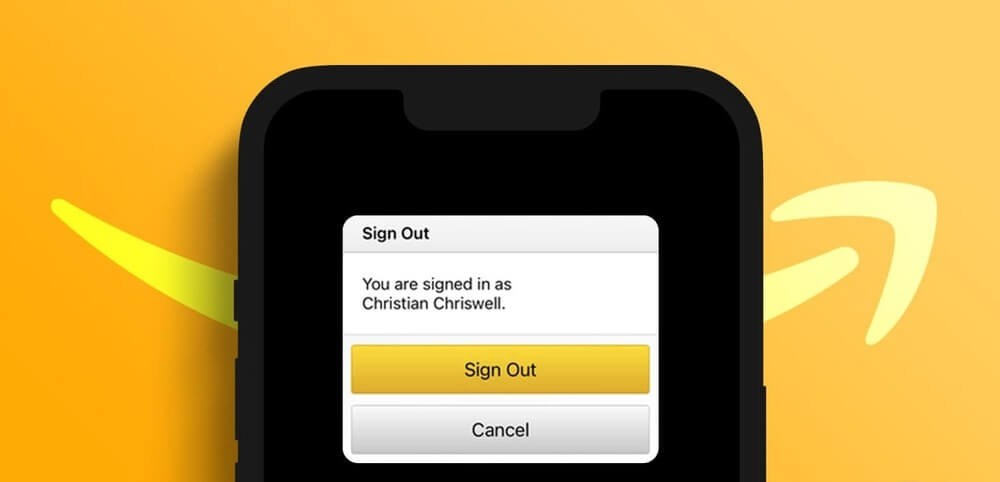
Oltre a disconnetterti da Amazon dal dispositivo che stai utilizzando, puoi anche disconnetterti da Amazon in remoto dagli altri tuoi dispositivi. Ti mostreremo anche come farlo. Prima di continuare, capiamo cosa succede quando esci dal tuo account Amazon.
Cosa succede quando esci da Amazon
Quando esci dall'app Amazon sul tuo smartphone o browser web, questa non sarà più associata al tuo account. Ciò significa che i tuoi indirizzi salvati, la cronologia degli acquisti, i metodi di pagamento eLista dei desideri. Inoltre, non riceverai alcuna notifica sui tuoi ordini dall'app Amazon sul tuo dispositivo.
Inoltre, la disconnessione dall'app Amazon rimuove anche tutti i cookie e i dati temporanei associati alla sessione corrente. Inoltre, la disconnessione dall'app Amazon Shopping ti disconnetterà anche dalle app Amazon Prime Video, Kindle e Amazon Music. Quindi, procedi con cautela.
Come uscire dal tuo account Amazon
Puoi disconnetterti Conto Amazon sul tuo computer e sull'app mobile. Lascia che ti mostriamo il processo passo passo per entrambi.
sul desktop
Passo 1: Aperto Amazon sul tuo browser web.
Passo 2: Fare clic sul pulsante “Conto ed elenchi” nell'angolo in alto a destra della barra degli strumenti.
Passaggio 3: انقر ج disconnessione.
Questo ti disconnetterà dal tuo account Amazon.
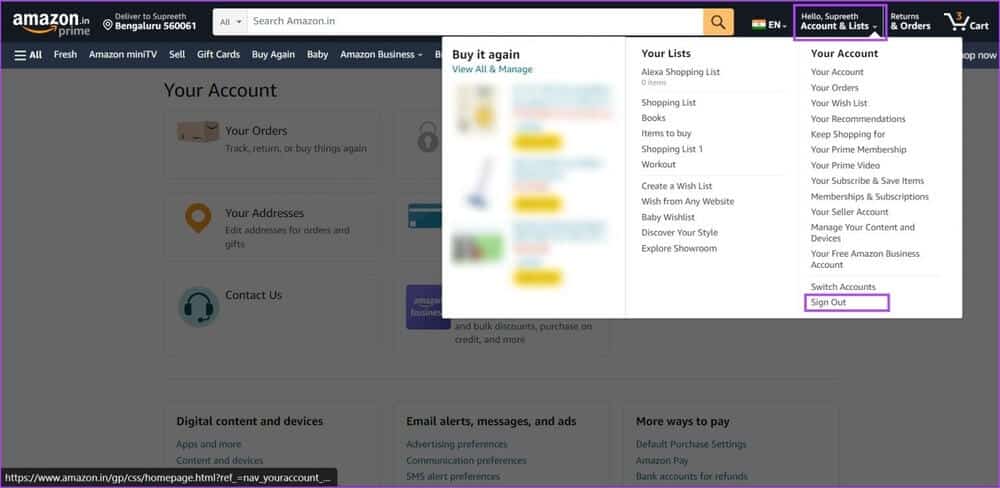
Esci dall'app Amazon (iPhone e Android)
Sebbene sia molto semplice uscire dal tuo account Amazon su un browser web, è difficile fare lo stesso su un'app mobile. Intuitivamente, abbiamo cercato l'opzione Esci nella sezione Account dell'app.
Tuttavia, in seguito abbiamo trovato il pulsante Esci nascosto sotto l'opzione Impostazioni, nascosto nella pagina del menu. Ecco come puoi trovarlo.
Passo 1: Apri l'app Amazon sul tuo smartphone.
Passo 2: Clicca su Icona di tre linee orizzontali nella barra degli strumenti in basso. Scorri verso il basso e seleziona Impostazioni.
Passaggio 3: Clicca su disconnessione.
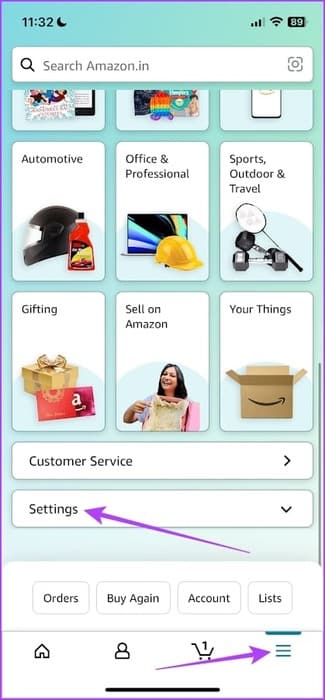
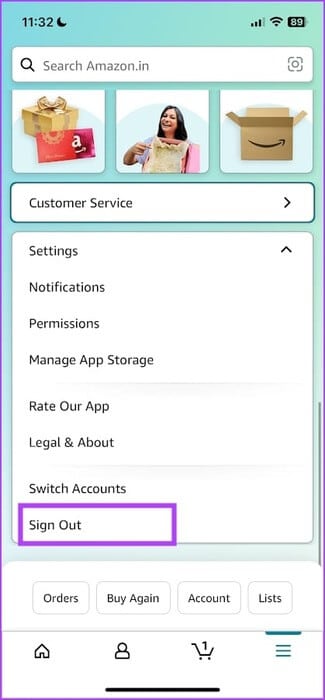
Passo 4: Clicca su disconnessione di nuovo per confermare.
Questo ti disconnetterà dal tuo account Amazon sul tuo smartphone.
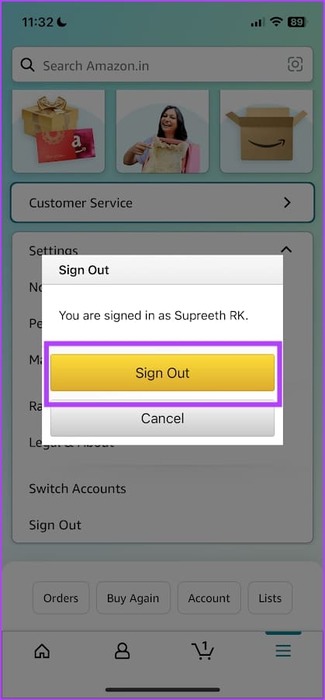
Come uscire da Amazon da tutti i dispositivi contemporaneamente
Se hai effettuato l'accesso all'app Amazon Shopping su più dispositivi, puoi uscire in remoto dall'app Amazon da tutti questi dispositivi accedendo all'app Amazon. Ecco come:
sul sito Web di Amazon
Passo 1: Aperto Amazon Accedi con il tuo account.
Passo 2: Clic “Conto ed elenchi” nell'angolo in alto a destra.
Passaggio 3: Individuare "Gestione dei tuoi contenuti e dispositivi".
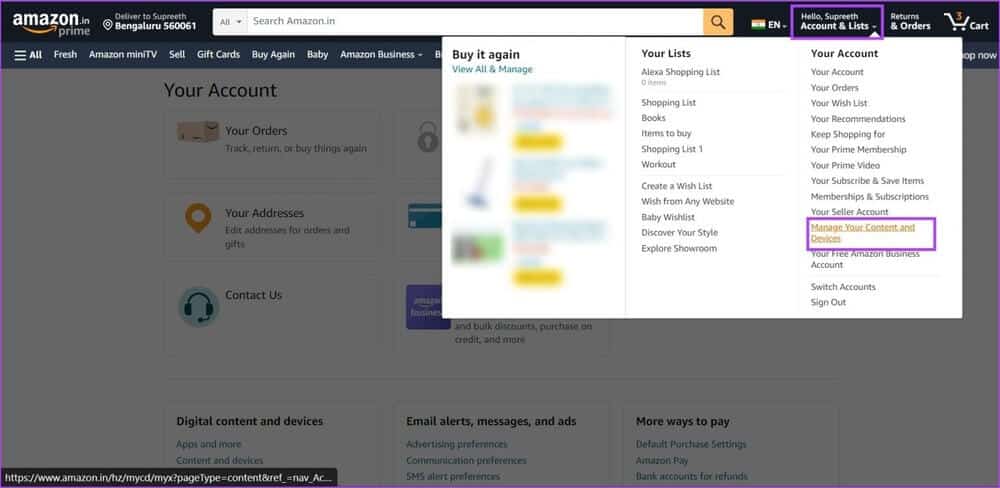
Passo 4: Seleziona scheda dispositivi.
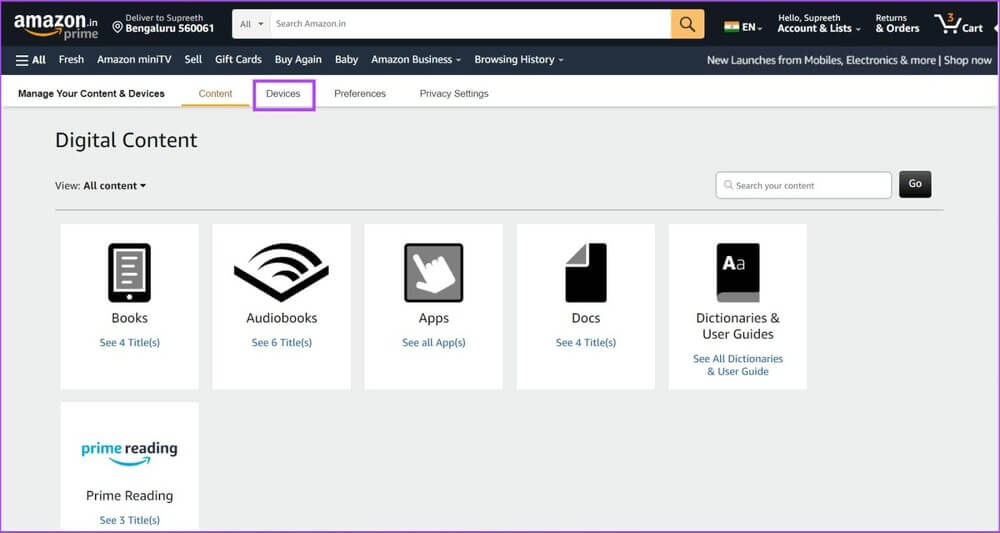
Passo 5: Individuare Amazon Per visualizzare tutti i dispositivi utilizzando il tuo account sull'app Amazon Shopping.
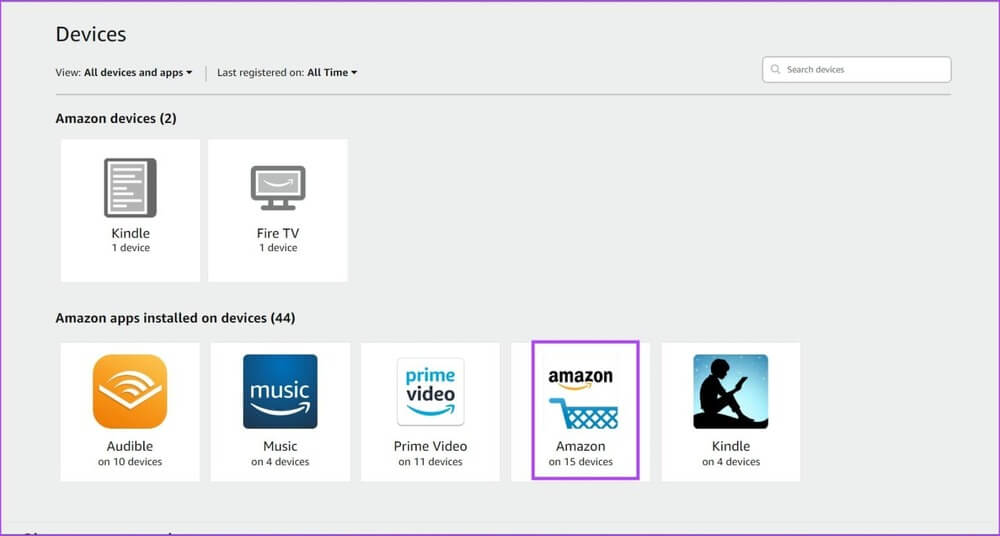
Passaggio 6: Trova il dispositivo da cui desideri uscire da Amazon e tocca Annulla la registrazione.
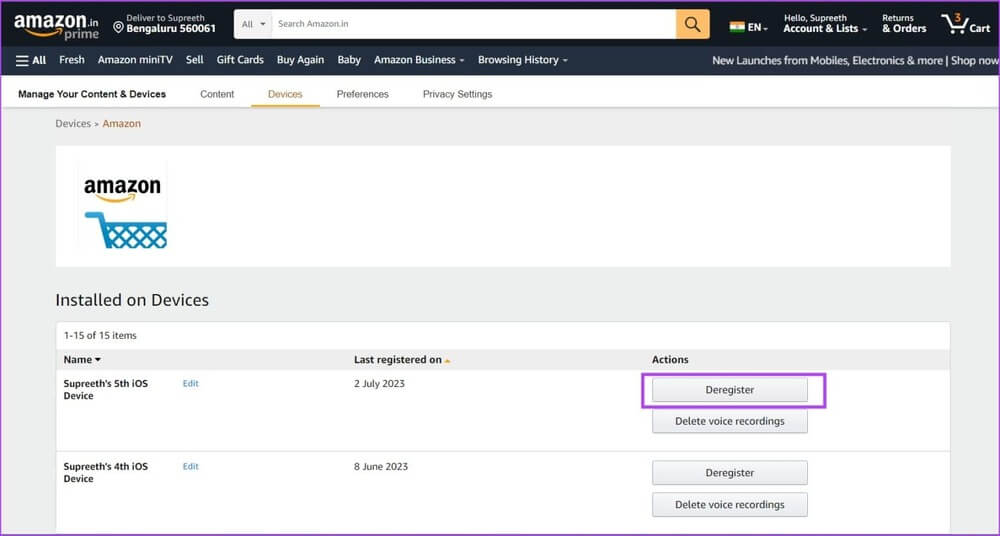
Passo 7: انقر ج Annulla la registrazione Per conferma.
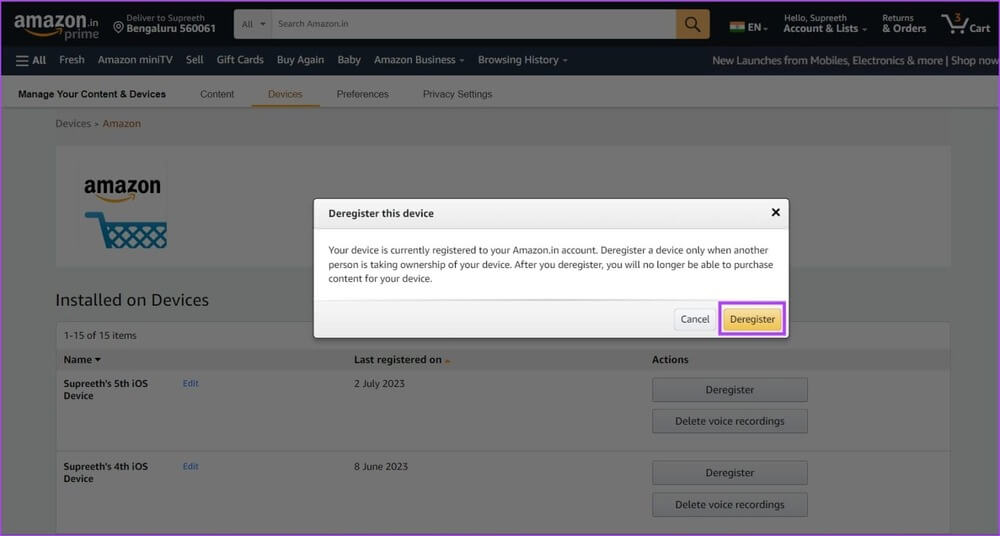
Sull'app mobile di Amazon
Passo 1: Aperto App Amazon جهازك المحمول.
Passo 2: Clicca su Elenco conti dalla barra degli strumenti inferiore.
Passaggio 3: Individuare "Contenuti e dispositivi".
Passo 4: Clicca su dispositivi.
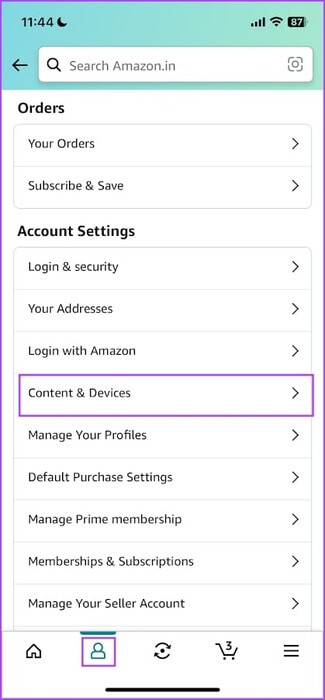
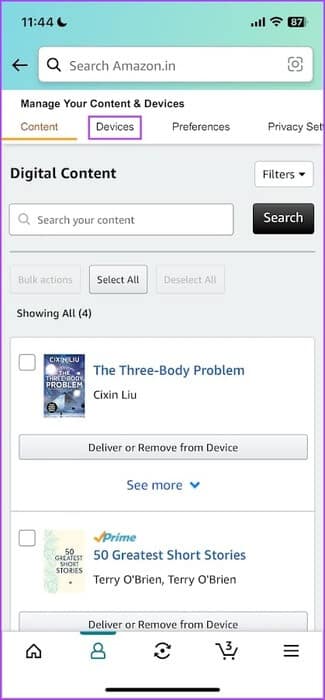
Passo 5: Seleziona un'app Amazon Per visualizzare tutti i dispositivi utilizzando il tuo account Amazon.
Passaggio 6: Trova il dispositivo che desideri rimuovere e tocca Annulla la registrazione.
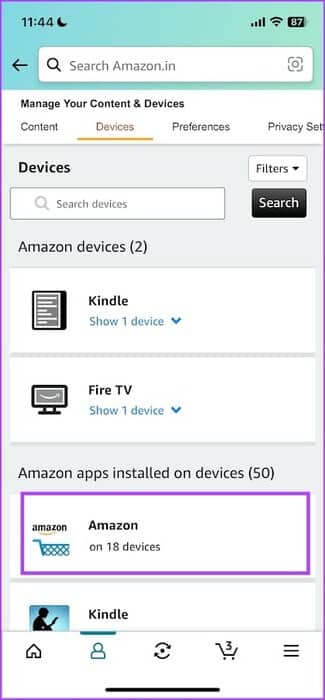
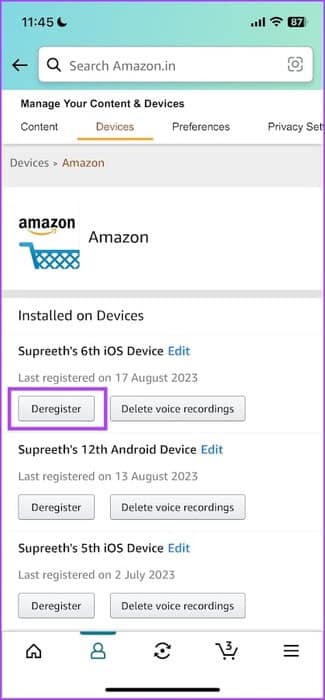
Passo 7: Clicca su Annulla la registrazione Per conferma.
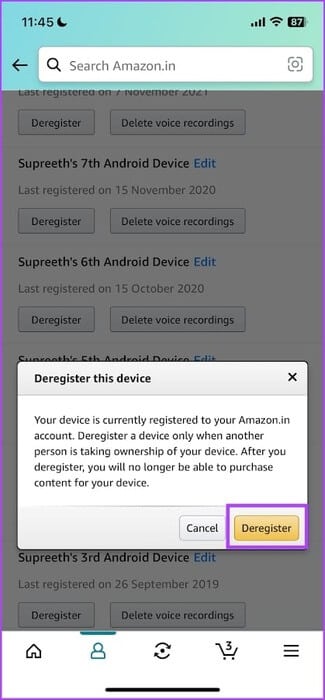
Questo è tutto ciò che devi sapere per uscire dal tuo account Amazon. Se hai altre domande, consulta la sezione Domande frequenti di seguito.
domande comuni:
Q1. Posso aggiungere più account sull'app Amazon?
La risposta: SÌ. Clic Account ed elenchi > Cambia account sull'applicazione web. Se utilizzi l'app mobile, tocca Opzione di menu > Impostazioni > Cambia account.
Q2. Come posso eliminare il mio account Amazon?
La risposta: Puoi andare alla sezione account dell'app Amazon per trovare l'opzione per eliminare l'account.
Q3. Posso disattivare temporaneamente il mio account Amazon?
La risposta: No, non puoi disattivare temporaneamente il tuo account Amazon.
Q4. Su quanti dispositivi posso accedere con lo stesso account sull'app Amazon Shopping?
La risposta: Non c'è limite al numero di dispositivi a cui puoi accedere con lo stesso account sull'app per lo shopping di Amazon.
Utilizza il tuo account preferito
Ci auguriamo che questo articolo ti abbia aiutato a uscire facilmente dal tuo account Amazon su tutti i dispositivi. Tuttavia, se utilizzi più account su Amazon, ti suggeriamo di utilizzare la funzione di cambio account invece di disconnettersi e accedere per utilizzare un account diverso.